PP助手拥有多种实用的功能,它可以让每位用户在电脑上就可以管理自己手机中的数据,很多iPhone手机的用户在拍摄完照片之后,因为照片默认是HECI格式的,所以只能在苹果设备上打开,其实你无需烦恼,因为PP助手中的图片转换功能就能帮助你!
操作步骤如下:
1、首先需要先进入到PP助手的主界面之中,如果你想要将苹果手机中的HEIC照片转换为可以在其他设备中打开的文件格式,当然是需要先连接手机才行嘛,当连接设备之后,,方便接下来的操作,如下图所示:
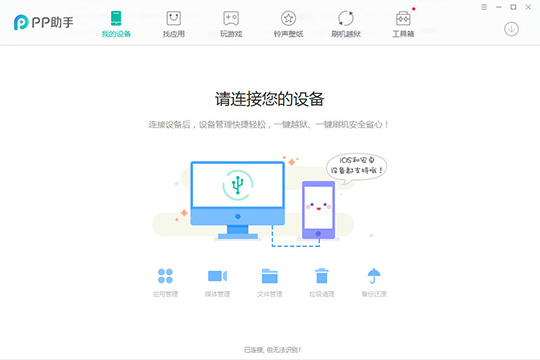
2、在上方一排的功能栏中选择工具箱选项,接着在影音工具那一栏中找到今天的主角图片转换功能,它可以帮助用户将图片或照片转换成系统支持的格式,让你在任意一个系统中都可以打开图片,点击它就可以开始图片转换啦,如下图所示:

3、弹出图片转换的界面之后,直接点击红框标注内的添加选项添加图片文件,你也可以将图片直接拖曳到右侧,软件支持多种格式,包括HECI、JPG、PNG、BMP等格式,虽然只能输出三种图片格式,但支持的格式还是非常OK的;接着选择文件保存的位置,如果你是HEIC文件的话,你可以选择其他另外两种格式,反之也是如此,如下图所示:
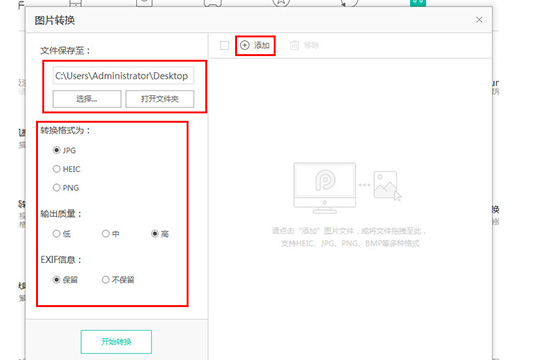
4、在添加HECI文件并设置完参数之后,就可以开始转换啦,要注意的是,如果你有多个文件想要转换,需要先勾选文件前面的括号选中才可以,最后只需要点击开始转换选项即可转换完成,用户可以在之前设定的文件保存目录中找到转换成功的图片文件,如下图所示:
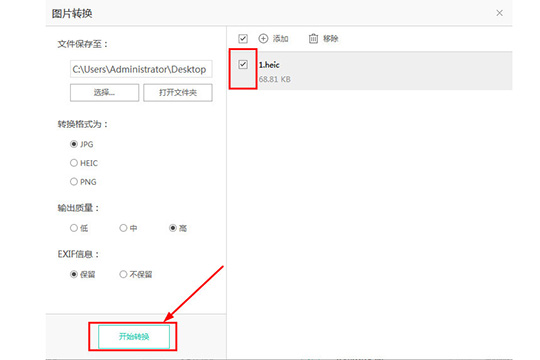
PP助手相关攻略推荐:
PP助手怎么关闭iOS升级 关闭iOS升级方法介绍
PP助手怎么将手机缓存清除_具体操作流程
PP助手安装失败、正版共享授权失败是什么原因?解决方法分析
好啦,以上就是PP助手怎么转换图片格式的全部内容啦,PP助手的图片转换功能还是非常不错的,如果你想要在iPhone手机中打开电脑上的图片,此方法也是十分适用,让你无需再下载其他的格式转换软件。
